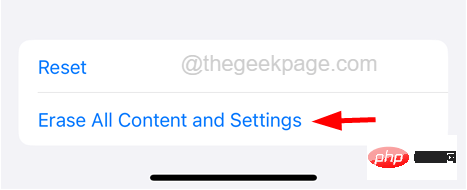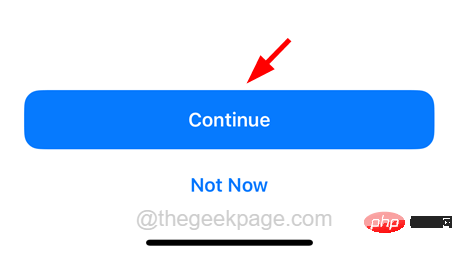So beheben Sie, dass das iPhone im gesperrten Zustand nicht klingelt
Viele iPhone-Nutzer beschweren sich darüber, dass sie das Problem haben, dass das iPhone im gesperrten Zustand nicht klingelt. Einige andere iPhone-Nutzer haben festgestellt, dass ihre iPhones manchmal überhaupt nicht klingeln.
Dies kann ein ernstes Problem sein und diese iPhone-Benutzer verpassen möglicherweise alle dringenden Anrufe und Nachrichten, die sich auf ihre Arbeit oder ihr Privatleben auswirken könnten. Nachfolgend sind Faktoren aufgeführt, die solche Probleme mit Ihrem iPhone verursachen können.
- Mit anderen Bluetooth-Audiogeräten verbinden iPhone
- Ruhemodus auf dem iPhone aktiviert
- Fokusmodus „Nicht stören“ ist aktiviert. Aktivierung
- Physische Lautstärketasten müssen die Lautstärke des iPhone-Klingeltons reduzieren
- Eingehende Anrufe wurden möglicherweise weitergeleitet
- Unbekannter Anrufer stummgeschaltet
In diesem Artikel haben wir einige Korrekturen zusammengestellt, um Benutzern bei der Behebung dieses Problems zu helfen, nachdem wir uns mit den oben genannten Faktoren befasst haben.
Lösung 1 – Stellen Sie sicher, dass sich das iPhone im Klingelmodus befindet.
Manchmal wissen Benutzer nicht, dass sie ihr iPhone in den lautlosen Modus geschaltet haben. Wenn sich das iPhone im lautlosen Modus befindet, benachrichtigt es den Benutzer nicht über eingehende Anrufe, Nachrichten oder andere Benachrichtigungen, selbst wenn das iPhone entsperrt ist.
Daher empfehlen wir unseren Benutzern, zu überprüfen, ob sich ihr iPhone im lautlosen Modus befindet. Wenn ja, wandeln Sie es in den Klingelmodus um, indem Sie den Stummschaltungsschalter an der Seite Ihres iPhones betätigen.
Fix 2 – Fokusmodus „Bitte nicht stören“ deaktivieren
Der Fokusmodus namens „Nicht stören“ verhält sich wie der Lautlos-Modus, der den Benutzer nicht über Anrufe oder Nachrichten benachrichtigt Information. Benutzer aktivieren normalerweise den Fokusmodus „Nicht stören“, da dieser nach Belieben des Benutzers geplant werden kann.
Überprüfen Sie daher bitte, ob dieser Fokusmodus aktiviert ist. Wenn ja, schalten Sie es aus und prüfen Sie, ob Ihr iPhone klingelt, wenn es gesperrt ist.
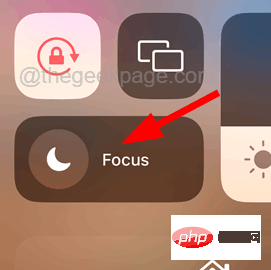
Lösung 3 – Einstellung „Unbekannte Anrufer stumm schalten“ deaktivieren
Es gibt eine Funktion namens „Unbekannte Anrufer stumm schalten“. Jeder ruft Sie an Bei eingehenden Anrufen von unbekannten Nummern werden Sie nicht benachrichtigt, sondern an die Voicemail weitergeleitet und in der Liste der letzten Anrufe angezeigt. Wenn diese Funktion auf Ihrem iPhone aktiviert ist, kann daher dieses Problem auftreten.
Wir empfehlen zu prüfen, ob diese Funktion aktiviert ist. Wenn ja, deaktivieren Sie diese Einstellung wie in den folgenden Schritten gezeigt.
Schritt 1: Öffnen Sie die Seite „Einstellungen “ auf Ihrem iPhone.
Schritt 2: Klicken Sie zur Auswahl auf TELEFON, indem Sie auf der Einstellungsseite nach unten scrollen.
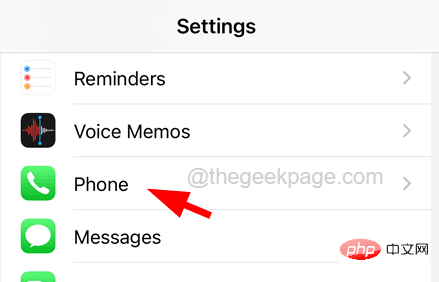
Schritt 3: Klicken Sie unten auf der Seite „Telefon“ einmal auf die Option „UNBEKANNTE ANRUFER STUMMSCHALTEN“.
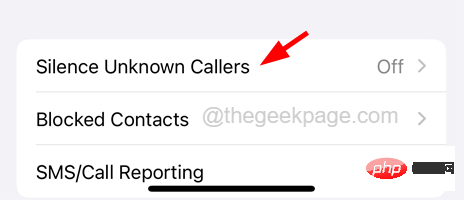
Unbekannte Anrufer stummschalten klicken, wie im Screenshot unten gezeigt Zeigen.
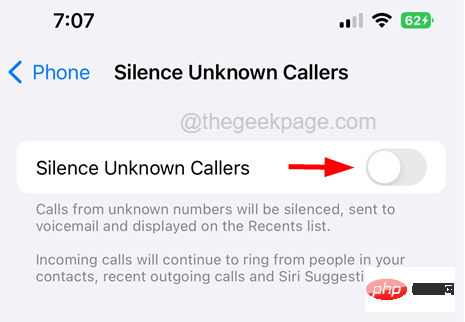
„Einstellungen “ auf Ihrem iPhone.
Schritt 2: Tippen Sie als Nächstes einmal auf die OptionBluetooth .
Schritt 3: Sie können die Bluetooth-Option deaktivieren, indem Sie auf die Umschalttaste klicken, wodurch das verbundeneBluetooth -Gerät schließlich getrennt wird, wie im Screenshot unten gezeigt.
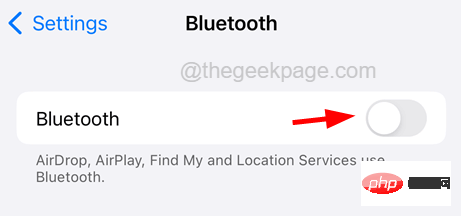
i“. ist genug.
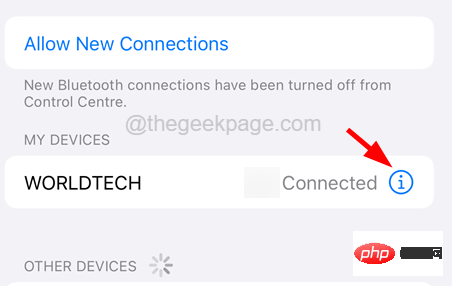
„Trennen“, wodurch das Bluetooth-Gerät von der iPhone-Verbindung getrennt wird.
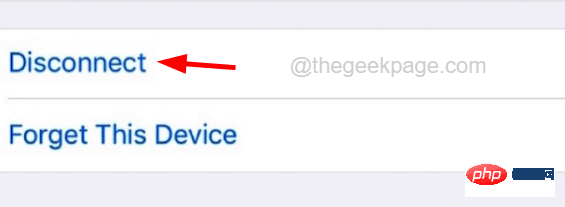
Einstellungen
auf dem Startbildschirm Ihres iPhones.
Schritt 2: Scrollen Sie auf der Seite „Einstellungen“ nach unten und tippen Sie auf die Option „Telefon“ , wie im Screenshot unten gezeigt.
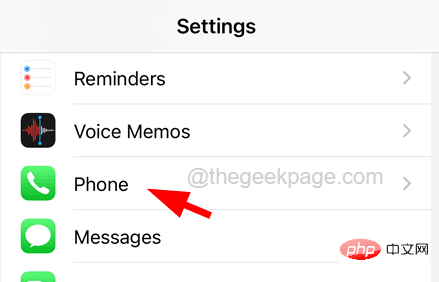
Anrufweiterleitung.
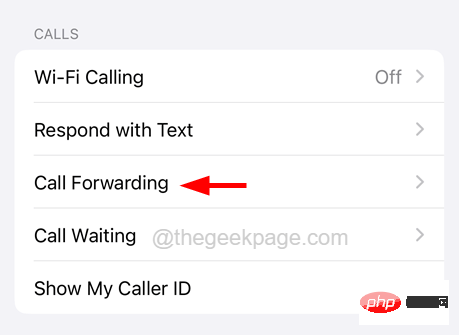
Schritt 6: Dadurch wird die Anrufweiterleitung deaktiviert und Sie werden feststellen, dass Ihr iPhone klingelt, wenn Sie einen Anruf erhalten, auch wenn es gesperrt ist. 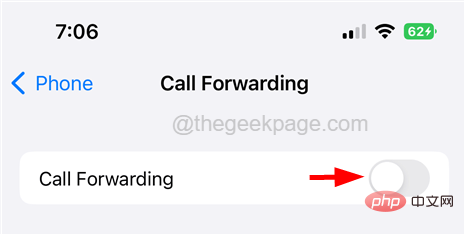
Einstellungen > Allgemein > Herunterfahren
und befolgen Sie die Anweisungen auf dem Bildschirm, um das iPhone auszuschalten.Danach müssen Sie zum Starten Ihres iPhones gleichzeitig die Tasten „Lautstärke erhöhen“ und „Ein/Aus“ gedrückt halten, bis Sie das Apple-Logo auf dem Bildschirm sehen. Überprüfen Sie, ob das Problem behoben wurde.
Aktualisieren Sie Ihr iPhoneWenn das iOS Ihres iPhones veraltet ist, kann dies zu den oben in diesem Artikel beschriebenen Problemen führen. Daher empfehlen wir Benutzern, die Aktualisierung ihres iPhones mithilfe der unten erläuterten Schritte zu versuchen. Die Lösung besteht darin, zu überprüfen, ob Updates für Ihr iPhone verfügbar sind.
Sie müssen zu „
Allgemein>>Software-Update“-Einstellungengehen und einige Sekunden warten, bis die Seite geladen wird.
- Wenn ein Update verfügbar ist, klicken Sie auf Herunterladen und installieren
- , um Ihr iPhone zu aktualisieren.
 Überprüfen Sie nach Abschluss des Updates, ob das Problem weiterhin besteht.
Überprüfen Sie nach Abschluss des Updates, ob das Problem weiterhin besteht. -
Schalten Sie den Flugmodus ein und dann wieder aus
 Einige Benutzer behaupten, dieses Problem zu lösen, indem sie die Funktion „Flugzeugmodus“ aktivieren und dann auf ihrem iPhone deaktivieren. Wir empfehlen daher, hierfür die im Folgenden erläuterten Schritte zu verwenden.
Einige Benutzer behaupten, dieses Problem zu lösen, indem sie die Funktion „Flugzeugmodus“ aktivieren und dann auf ihrem iPhone deaktivieren. Wir empfehlen daher, hierfür die im Folgenden erläuterten Schritte zu verwenden. - Öffnen Sie nach dem Entsperren das
, indem Sie von der oberen rechten Ecke Ihres iPhone-Bildschirms nach unten wischen.
Dann tippen Sie oben links auf den Flugzeugmodus, um
- Flugzeugmodus zu
- aktivieren. Warten Sie einige Zeit und tippen Sie erneut auf
- Flugzeugmodus, um ihn auszuschalten. Überprüfen Sie nach dem Deaktivieren, ob das Problem behoben ist.
- Alle Einstellungen zurücksetzen Dieses Problem kann auftreten, wenn Einstellungen auf Ihrem iPhone geändert werden. Wenn die Einstellung, die das Problem verursacht, nicht erkannt werden kann, ist das Zurücksetzen aller Einstellungen die einzige Möglichkeit, das Problem zu beheben.
-
 Hier sind die Schritte dazu.
Hier sind die Schritte dazu.
Navigieren Sie zu „
Allgemeine Einstellungen >> Übertragen“ oder „iPhone zurücksetzen“ > „Zurücksetzen“ Wählen Sie dann „Alle Einstellungen zurücksetzen“ aus der angezeigten Liste.- Klicken Sie auf „Alle“ zurücksetzen Bestätigen Sie.
- Überprüfen Sie nach dem Zurücksetzen aller Einstellungen auf Ihrem iPhone, ob die eingehende Nummer blockiert ist.
- Eine andere einfache Lösung besteht darin, zu überprüfen, ob die eingehende Nummer blockiert ist Benutzer blockieren unwissentlich bestimmte Nummern in der aktuellen Liste, wenn sie diese nicht speichern oder so Anrufe von diesen Nummern

- Setzen Sie Ihr iPhone auf die Werkseinstellungen zurück Wenn alle oben genannten Methoden nicht funktionieren, müssen Sie Ihr iPhone nur auf die Werkseinstellungen zurücksetzen und prüfen, ob es hilft Hinweis – Bitte sichern Sie alle erforderlichen persönlichen Daten vom iPhone auf dem PC oder in der iCloud, da beim Zurücksetzen auf die Werkseinstellungen alle Inhalte und Daten im
 gelöscht werden.
gelöscht werden.- Navigieren Sie zu „Allgemeine Einstellungen“ >> „iPhone übertragen oder zurücksetzen“ > Alle Inhalte und Einstellungen löschen.

- Klicken Sie auf die Option Weiter und befolgen Sie alle Anweisungen auf dem Bildschirm Ihres iPhones.

- Nachdem Sie Ihr iPhone auf die Werkseinstellungen zurückgesetzt haben, sollte das Problem behoben sein.
- Navigieren Sie zu „Allgemeine Einstellungen“ >> „iPhone übertragen oder zurücksetzen“ > Alle Inhalte und Einstellungen löschen.
Das obige ist der detaillierte Inhalt vonSo beheben Sie, dass das iPhone im gesperrten Zustand nicht klingelt. Für weitere Informationen folgen Sie bitte anderen verwandten Artikeln auf der PHP chinesischen Website!

Heiße KI -Werkzeuge

Undresser.AI Undress
KI-gestützte App zum Erstellen realistischer Aktfotos

AI Clothes Remover
Online-KI-Tool zum Entfernen von Kleidung aus Fotos.

Undress AI Tool
Ausziehbilder kostenlos

Clothoff.io
KI-Kleiderentferner

AI Hentai Generator
Erstellen Sie kostenlos Ai Hentai.

Heißer Artikel

Heiße Werkzeuge

Notepad++7.3.1
Einfach zu bedienender und kostenloser Code-Editor

SublimeText3 chinesische Version
Chinesische Version, sehr einfach zu bedienen

Senden Sie Studio 13.0.1
Leistungsstarke integrierte PHP-Entwicklungsumgebung

Dreamweaver CS6
Visuelle Webentwicklungstools

SublimeText3 Mac-Version
Codebearbeitungssoftware auf Gottesniveau (SublimeText3)

Heiße Themen
 1376
1376
 52
52
 Offizielles iPhone 16 Pro und iPhone 16 Pro Max mit neuen Kameras, A18 Pro SoC und größeren Bildschirmen
Sep 10, 2024 am 06:50 AM
Offizielles iPhone 16 Pro und iPhone 16 Pro Max mit neuen Kameras, A18 Pro SoC und größeren Bildschirmen
Sep 10, 2024 am 06:50 AM
Apple hat endlich die Hüllen seiner neuen High-End-iPhone-Modelle entfernt. Das iPhone 16 Pro und das iPhone 16 Pro Max verfügen jetzt über größere Bildschirme im Vergleich zu ihren Gegenstücken der letzten Generation (6,3 Zoll beim Pro, 6,9 Zoll beim Pro Max). Sie erhalten einen verbesserten Apple A1
 Aktivierungssperre für iPhone-Teile in iOS 18 RC entdeckt – möglicherweise Apples jüngster Schlag gegen das Recht auf Reparatur, das unter dem Deckmantel des Benutzerschutzes verkauft wird
Sep 14, 2024 am 06:29 AM
Aktivierungssperre für iPhone-Teile in iOS 18 RC entdeckt – möglicherweise Apples jüngster Schlag gegen das Recht auf Reparatur, das unter dem Deckmantel des Benutzerschutzes verkauft wird
Sep 14, 2024 am 06:29 AM
Anfang des Jahres kündigte Apple an, die Funktion „Aktivierungssperre“ auf iPhone-Komponenten auszuweiten. Dadurch werden einzelne iPhone-Komponenten wie Akku, Display, FaceID-Baugruppe und Kamerahardware effektiv mit einem iCloud-Konto verknüpft.
 Die Aktivierungssperre für iPhone-Teile könnte Apples jüngster Schlag gegen das Recht auf Reparatur sein, das unter dem Deckmantel des Benutzerschutzes verkauft wird
Sep 13, 2024 pm 06:17 PM
Die Aktivierungssperre für iPhone-Teile könnte Apples jüngster Schlag gegen das Recht auf Reparatur sein, das unter dem Deckmantel des Benutzerschutzes verkauft wird
Sep 13, 2024 pm 06:17 PM
Anfang des Jahres kündigte Apple an, die Aktivierungssperre auf iPhone-Komponenten auszuweiten. Dadurch werden einzelne iPhone-Komponenten wie Akku, Display, FaceID-Baugruppe und Kamerahardware effektiv mit einem iCloud-Konto verknüpft.
 Gate.io Trading Platform Offizielle App -Download- und Installationsadresse
Feb 13, 2025 pm 07:33 PM
Gate.io Trading Platform Offizielle App -Download- und Installationsadresse
Feb 13, 2025 pm 07:33 PM
In diesem Artikel werden die Schritte zum Registrieren und Herunterladen der neuesten App auf der offiziellen Website von Gate.io beschrieben. Zunächst wird der Registrierungsprozess eingeführt, einschließlich der Ausgabe der Registrierungsinformationen, der Überprüfung der E -Mail-/Mobiltelefonnummer und dem Ausfüllen der Registrierung. Zweitens wird erläutert, wie Sie die Gate.io -App auf iOS -Geräten und Android -Geräten herunterladen. Schließlich werden Sicherheits-Tipps betont, z. B. die Überprüfung der Authentizität der offiziellen Website, die Ermöglichung von zweistufiger Überprüfung und das Aufmerksamkeit von Phishing-Risiken, um die Sicherheit von Benutzerkonten und -vermögen zu gewährleisten.
 ANBI App Offizieller Download V2.96.2 Neueste Version Installation Anbi Offizielle Android -Version
Mar 04, 2025 pm 01:06 PM
ANBI App Offizieller Download V2.96.2 Neueste Version Installation Anbi Offizielle Android -Version
Mar 04, 2025 pm 01:06 PM
Binance App Offizielle Installationsschritte: Android muss die offizielle Website besuchen, um den Download -Link zu finden. Wählen Sie die Android -Version zum Herunterladen und Installieren. Alle sollten auf die Vereinbarung über offizielle Kanäle achten.
 Mehrere iPhone 16 Pro-Benutzer berichten von Problemen mit dem Einfrieren des Touchscreens, die möglicherweise mit der Empfindlichkeit bei der Ablehnung der Handfläche zusammenhängen
Sep 23, 2024 pm 06:18 PM
Mehrere iPhone 16 Pro-Benutzer berichten von Problemen mit dem Einfrieren des Touchscreens, die möglicherweise mit der Empfindlichkeit bei der Ablehnung der Handfläche zusammenhängen
Sep 23, 2024 pm 06:18 PM
Wenn Sie bereits ein Gerät aus der iPhone 16-Reihe von Apple – genauer gesagt das 16 Pro/Pro Max – in die Hände bekommen haben, ist die Wahrscheinlichkeit groß, dass Sie kürzlich ein Problem mit dem Touchscreen hatten. Der Silberstreif am Horizont ist, dass Sie nicht allein sind – Berichte
 Laden Sie den Link des OUYI IOS -Versionsinstallationspakets herunter
Feb 21, 2025 pm 07:42 PM
Laden Sie den Link des OUYI IOS -Versionsinstallationspakets herunter
Feb 21, 2025 pm 07:42 PM
Ouyi ist ein weltweit führender Kryptowährungsaustausch mit seiner offiziellen iOS-App, die den Benutzern ein bequemes und sicheres Erlebnis für digitales Asset Management bietet. Benutzer können das Installationspaket Ouyi iOS -Version kostenlos über den in diesem Artikel bereitgestellten Download -Link herunterladen und die folgenden Hauptfunktionen genießen: Bequeme Handelsplattform: Benutzer können Hunderte von Kryptowährungen auf der OUYI IOS -App, einschließlich Bitcoin und Ethereum, problemlos kaufen und verkaufen und dotecoin. Sicherer und zuverlässiger Speicher: Ouyi nimmt fortschrittliche Sicherheitstechnologie ein, um den Benutzern einen sicheren und zuverlässigen digitalen Asset -Speicher zu bieten. 2FA, biometrische Authentifizierung und andere Sicherheitsmaßnahmen stellen sicher, dass Benutzervermögen nicht verletzt werden. Echtzeit-Marktdaten: Die OUYI IOS-App bietet Echtzeit-Marktdaten und -diagramme, sodass Benutzer die Verschlüsselung jederzeit erfassen können
 Binance Binance Offizielle Website Neueste Version Anmeldeportal
Feb 21, 2025 pm 05:42 PM
Binance Binance Offizielle Website Neueste Version Anmeldeportal
Feb 21, 2025 pm 05:42 PM
Befolgen Sie diese einfachen Schritte, um auf die neueste Version des Binance -Website -Login -Portals zuzugreifen. Gehen Sie zur offiziellen Website und klicken Sie in der oberen rechten Ecke auf die Schaltfläche "Anmeldung". Wählen Sie Ihre vorhandene Anmeldemethode. Geben Sie Ihre registrierte Handynummer oder E -Mail und Kennwort ein und vervollständigen Sie die Authentifizierung (z. B. Mobilfifizierungscode oder Google Authenticator). Nach einer erfolgreichen Überprüfung können Sie auf das neueste Version des offiziellen Website -Login -Portals von Binance zugreifen.



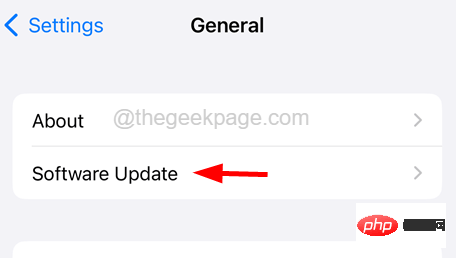 Überprüfen Sie nach Abschluss des Updates, ob das Problem weiterhin besteht.
Überprüfen Sie nach Abschluss des Updates, ob das Problem weiterhin besteht. 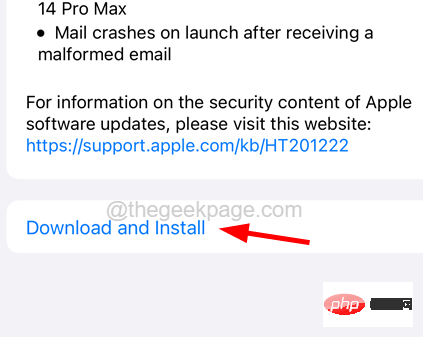 Einige Benutzer behaupten, dieses Problem zu lösen, indem sie die Funktion „Flugzeugmodus“ aktivieren und dann auf ihrem iPhone deaktivieren. Wir empfehlen daher, hierfür die im Folgenden erläuterten Schritte zu verwenden.
Einige Benutzer behaupten, dieses Problem zu lösen, indem sie die Funktion „Flugzeugmodus“ aktivieren und dann auf ihrem iPhone deaktivieren. Wir empfehlen daher, hierfür die im Folgenden erläuterten Schritte zu verwenden. 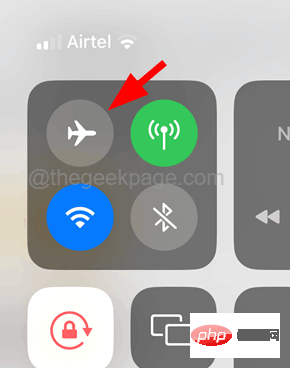 Hier sind die Schritte dazu.
Hier sind die Schritte dazu. 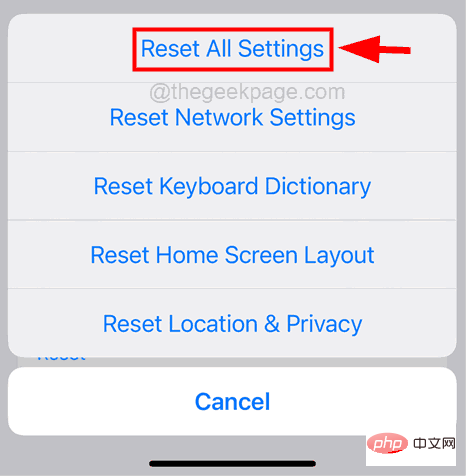
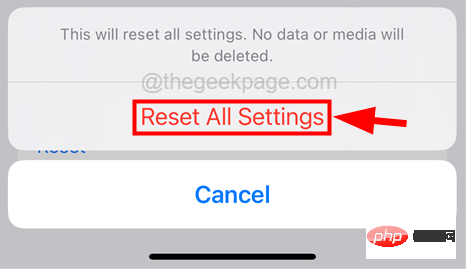 gelöscht werden.
gelöscht werden.